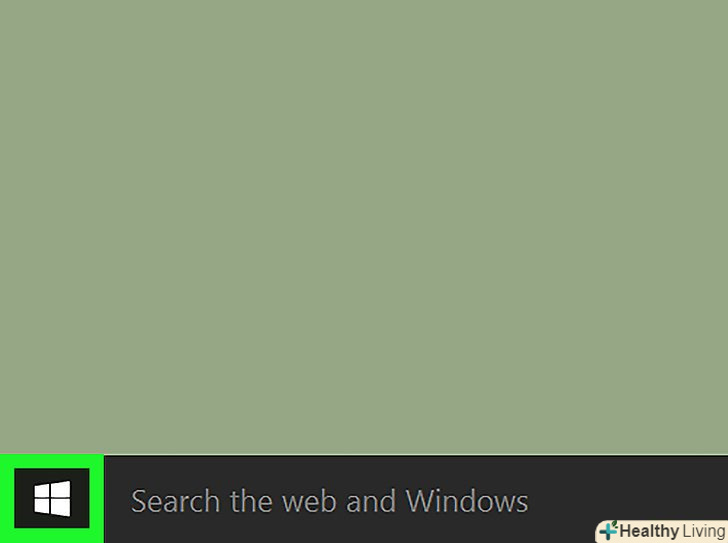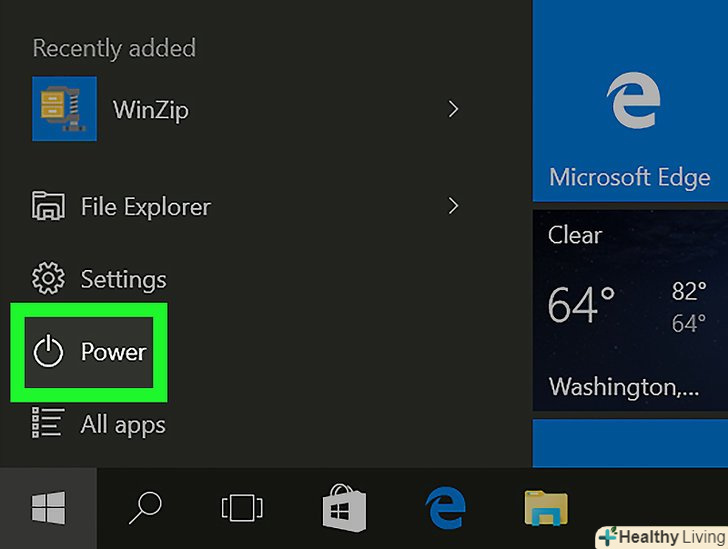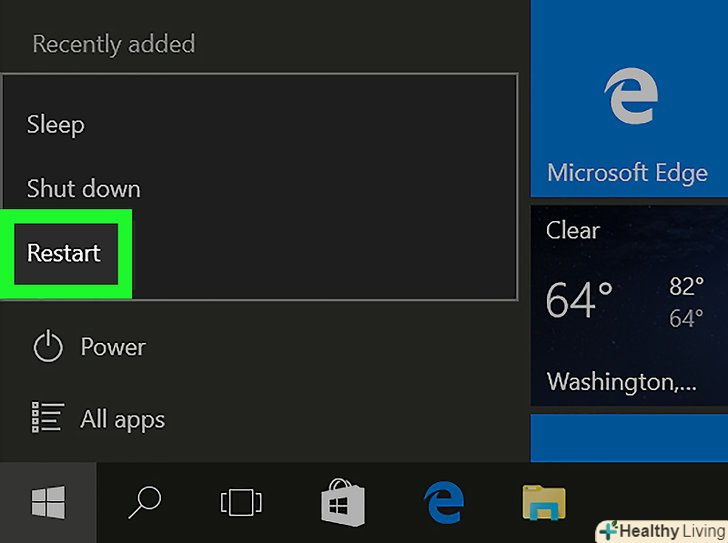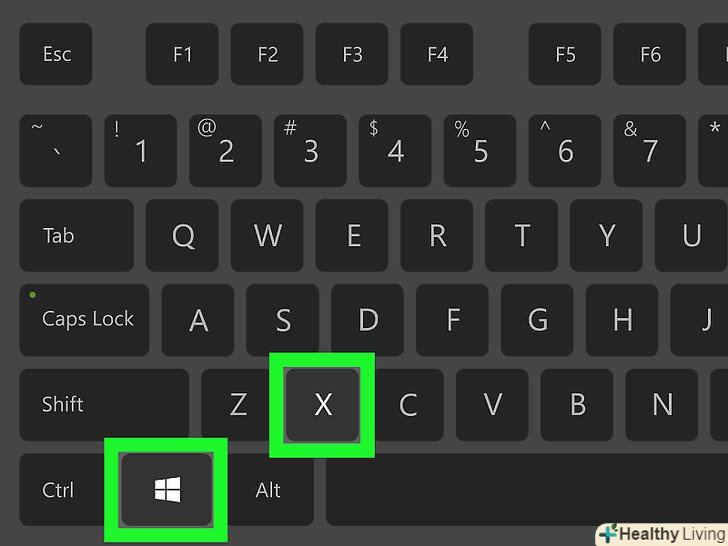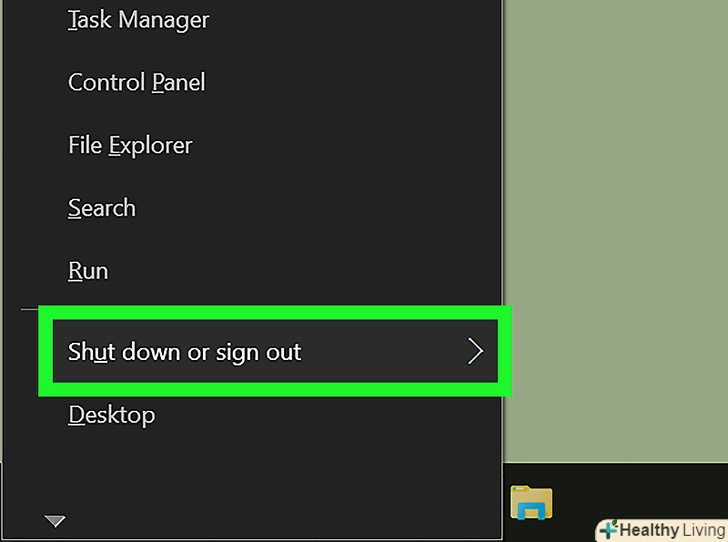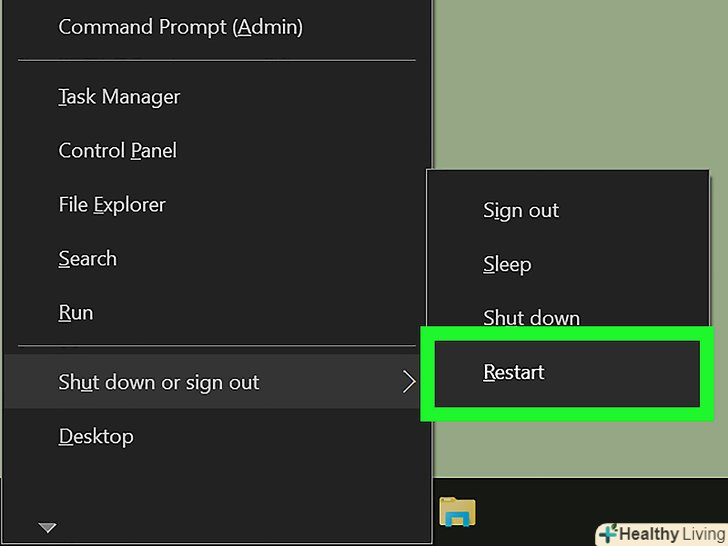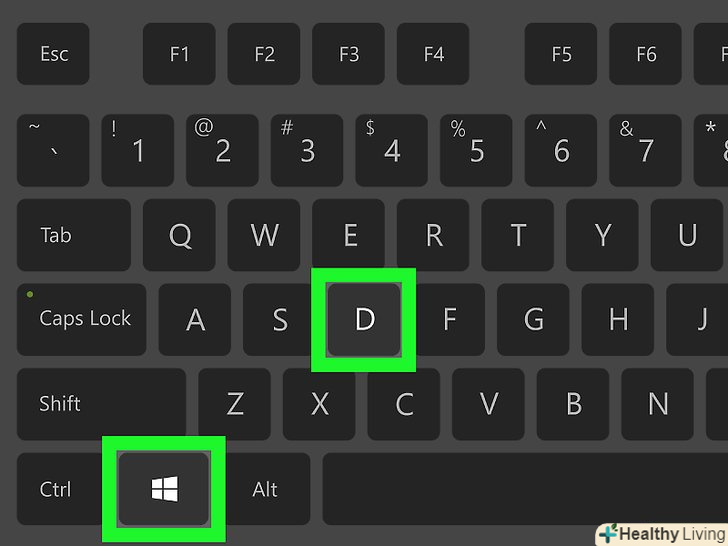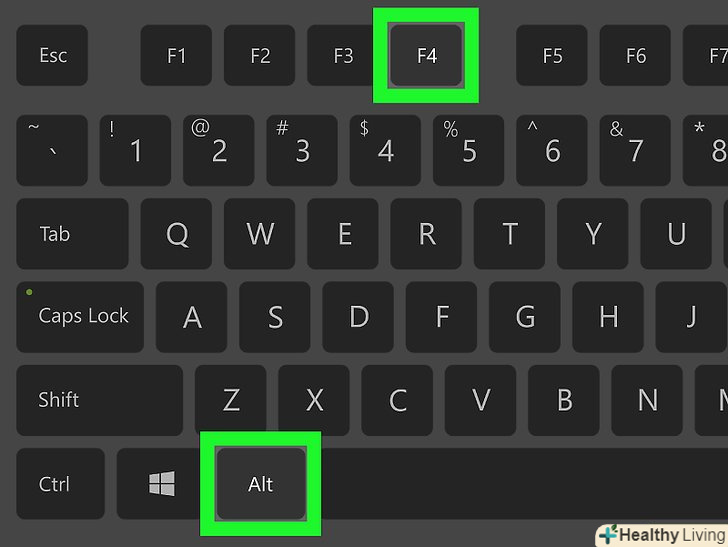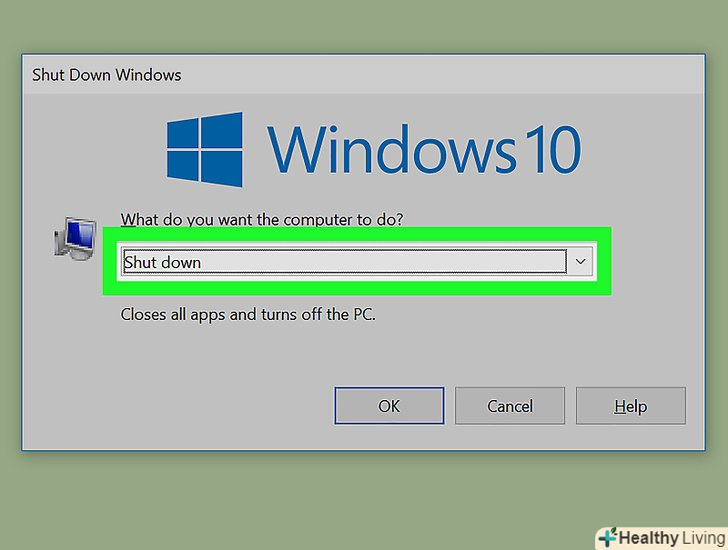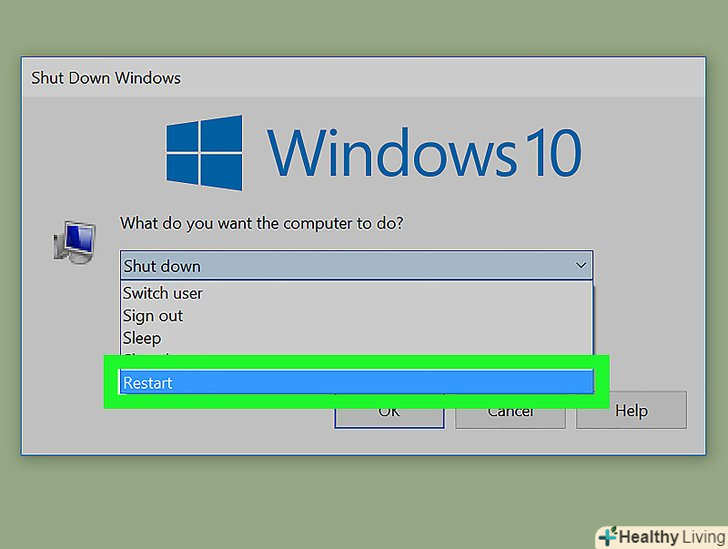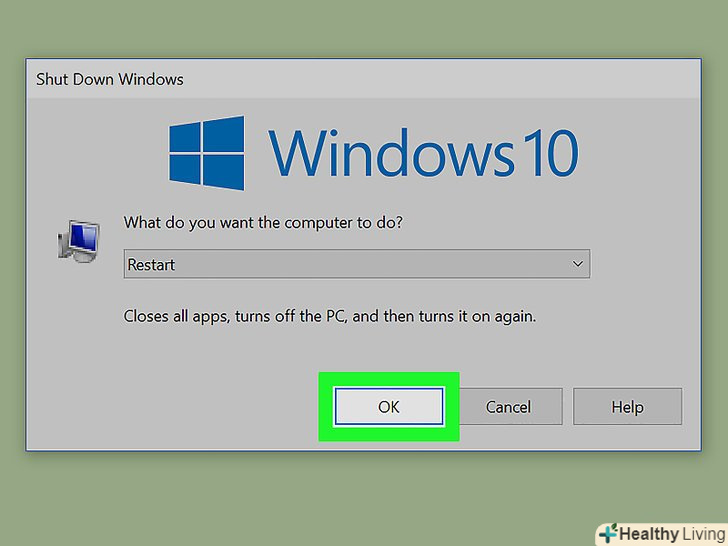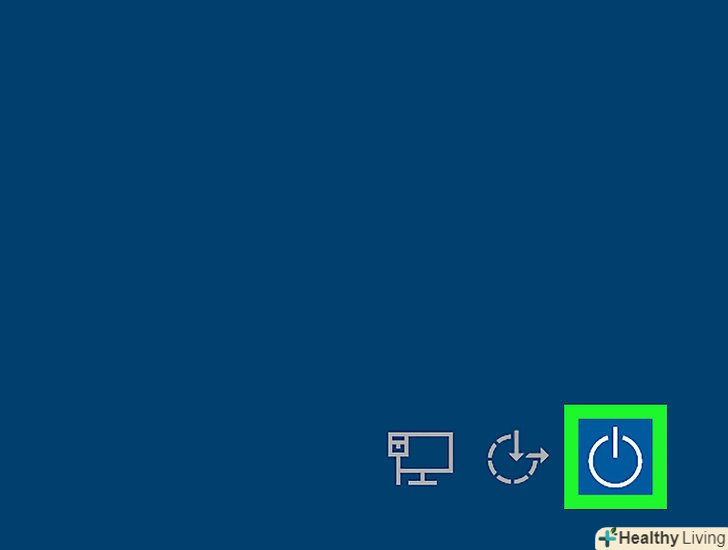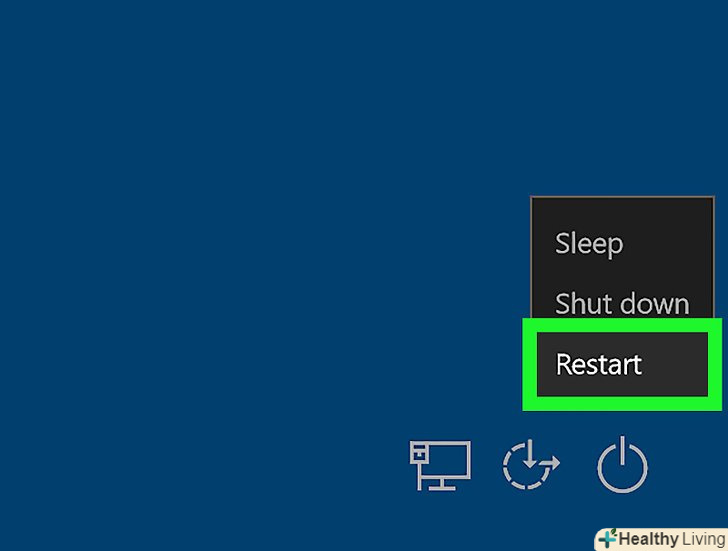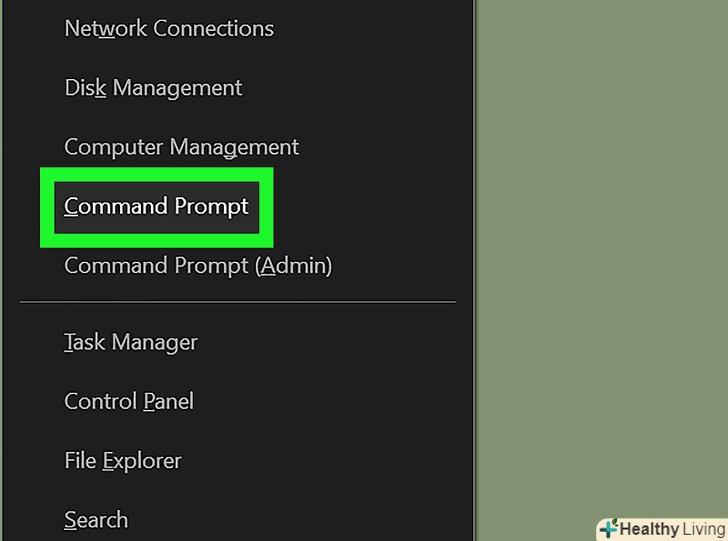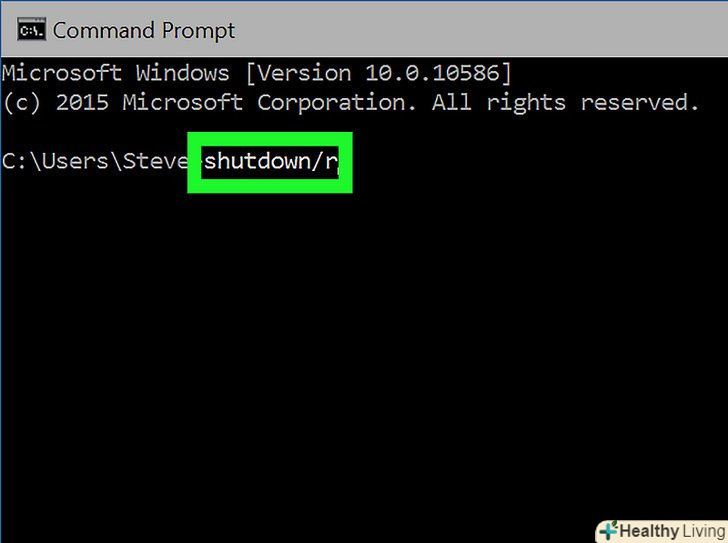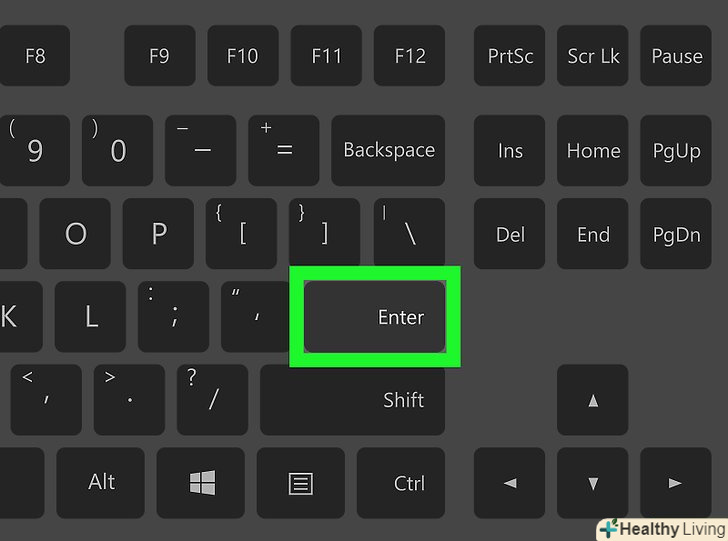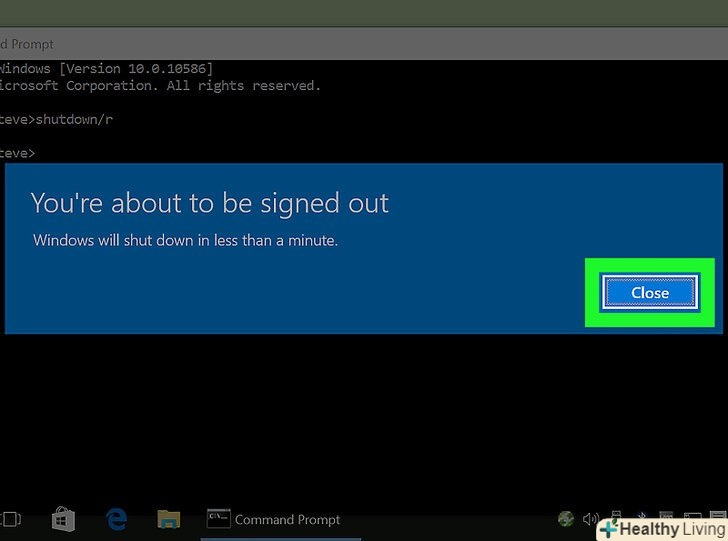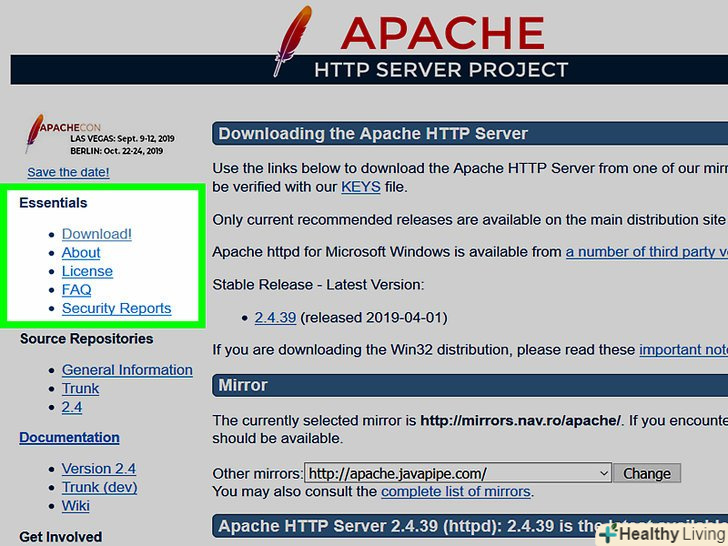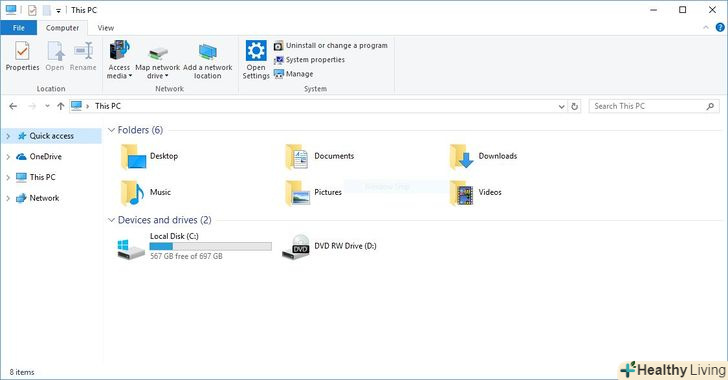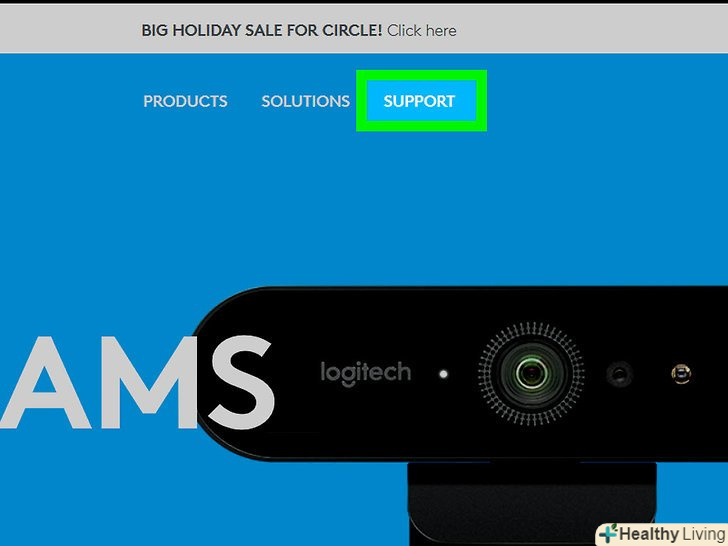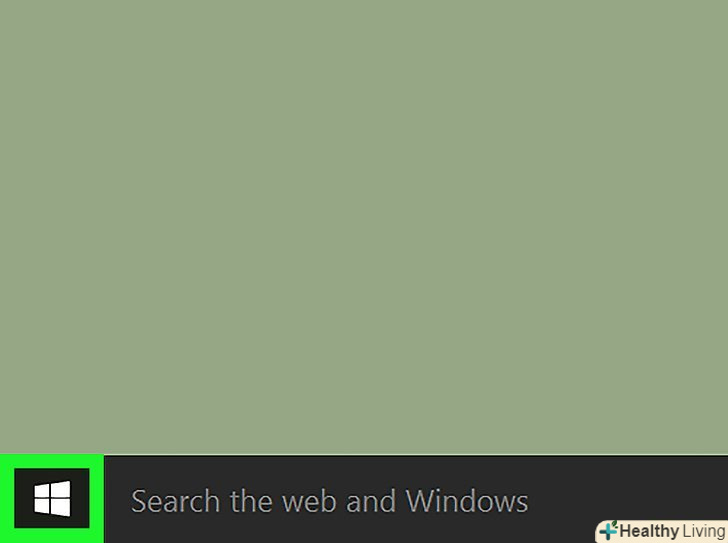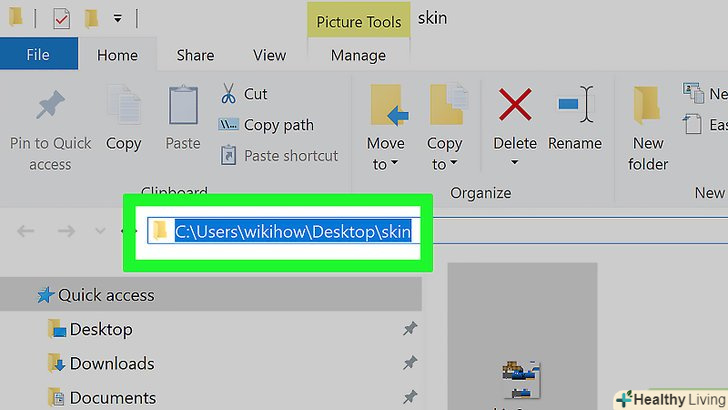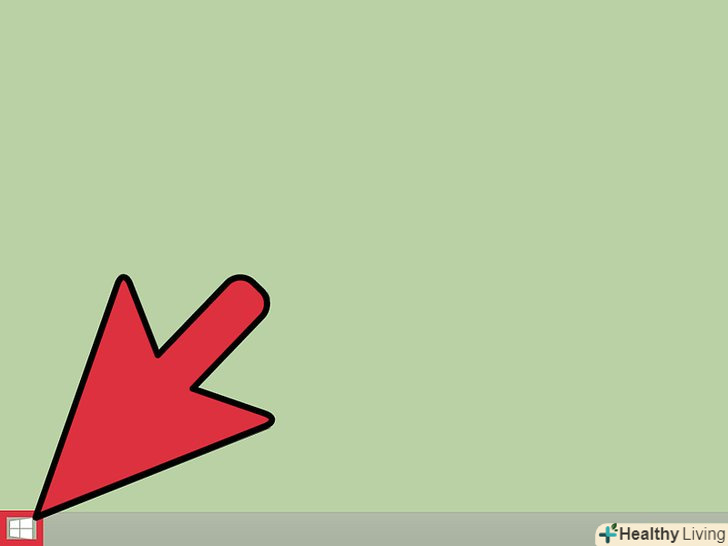Перезавантаження Windows 10 закриє всі програми, завершить роботу ОС Windows, а потім знову її запустить. Іноді це можепідвищити швидкодію комп'ютера (особливо після інтенсивної роботи), адже при кожному перезапуску відбувається очищенняпам'яті (ОЗП) .[1] у цій статті наводиться кілька різних способів перезавантаження Windows 10.
- перш ніж продовжити: обов'язково збережіть поточну роботу у всіх відкритих програмах. Оскільки перезавантаження комп'ютера закриє всі відкриті програми, будь-яка незбережена робота буде загублена.
Кроки
Метод1З 5:
Через меню "Пуск"
Метод1З 5:
 Відкрийте меню "Пуск". Натисніть на кнопку «Пуск»у лівому нижньому куті екрана
Відкрийте меню "Пуск". Натисніть на кнопку «Пуск»у лівому нижньому куті екрана
- Або натисніть⊞ Win на клавіатурі.
 Натисніть на іконку вимикання живлення.у контекстному меню будуть перераховані кілька різних варіантів відключення живлення.
Натисніть на іконку вимикання живлення.у контекстному меню будуть перераховані кілька різних варіантів відключення живлення.
- Ця іконка розташована прямо над кнопкою «Пуск»і виглядає як коло з вертикальною лінією вгорі.

- Ця іконка розташована прямо над кнопкою «Пуск»
 Натисніть на < span class="nowrap" title="This is not a clickable button; it illustrates the button one should find." style="font-family: Segoe UI, Frutiger, Frutiger Linotype, Dejavu Sans, Helvetica Neue, Arial, sans-serif;letter-spacing:0px;padding:0em .6em; border:1px solid; border-color:#AAA #555 #555 #AAA; -moz-border-radius: 0px; -webkit-border-radius: 0px; border-radius: 0px; background-color: #F2F2F2; background-image: -moz-linear-gradient(top, #FCFCFC, #E0E0E0); background-image: -o-linear-gradient(top, #FCFCFC, #E0E0E0); background-image:-webkit-linear-gradient(top, #FCFCFC, #E0E0E0); background-image: linear-gradient (top, # FCFCFC, #E0E0E0); " > перезавантаження, щоб вимкнути і знову включити пристрій..
Натисніть на < span class="nowrap" title="This is not a clickable button; it illustrates the button one should find." style="font-family: Segoe UI, Frutiger, Frutiger Linotype, Dejavu Sans, Helvetica Neue, Arial, sans-serif;letter-spacing:0px;padding:0em .6em; border:1px solid; border-color:#AAA #555 #555 #AAA; -moz-border-radius: 0px; -webkit-border-radius: 0px; border-radius: 0px; background-color: #F2F2F2; background-image: -moz-linear-gradient(top, #FCFCFC, #E0E0E0); background-image: -o-linear-gradient(top, #FCFCFC, #E0E0E0); background-image:-webkit-linear-gradient(top, #FCFCFC, #E0E0E0); background-image: linear-gradient (top, # FCFCFC, #E0E0E0); " > перезавантаження, щоб вимкнути і знову включити пристрій..
Метод2З 5:
Через меню керування живленням
Метод2З 5:
 Відкрийте меню керування живленням. натисніть ⊞ win+X на клавіатурі.[2]
Відкрийте меню керування живленням. натисніть ⊞ win+X на клавіатурі.[2]- Або просто клацніть правою кнопкою миші на кнопці «Пуск». Якщо у вас сенсорний екран, утримуйте меню натиснутим кілька секунд, а потім відпустіть натискання.

- Або просто клацніть правою кнопкою миші на кнопці «Пуск»
 Наведіть курсор на передостанній пункт списку —Завершення роботи або вихід із системи.праворуч від основного меню з'явиться ще одне контекстне меню.
Наведіть курсор на передостанній пункт списку —Завершення роботи або вихід із системи.праворуч від основного меню з'явиться ще одне контекстне меню.- Або натисніть клавішуU на клавіатурі.
 Натисніть на < span class="nowrap" title="This is not a clickable button; it illustrates the button one should find." style="font-family: Segoe UI, Frutiger, Frutiger Linotype, Dejavu Sans, Helvetica Neue, Arial, sans-serif;letter-spacing:0px;padding:0em .6em; border:1px solid; border-color:#AAA #555 #555 #AAA; -moz-border-radius: 0px; -webkit-border-radius: 0px; border-radius: 0px; background-color: #F2F2F2; background-image: -moz-linear-gradient(top, #FCFCFC, #E0E0E0); background-image: -o-linear-gradient(top, #FCFCFC, #E0E0E0); background-image: - webkit-linear-gradient(top, # FCFCFC, #E0E0E0); background-image: linear-gradient(top, #FCFCFC, #E0E0E0);">перезавантаження. такого ж результату можна досягти, натиснувши R на клавіатурі.
Натисніть на < span class="nowrap" title="This is not a clickable button; it illustrates the button one should find." style="font-family: Segoe UI, Frutiger, Frutiger Linotype, Dejavu Sans, Helvetica Neue, Arial, sans-serif;letter-spacing:0px;padding:0em .6em; border:1px solid; border-color:#AAA #555 #555 #AAA; -moz-border-radius: 0px; -webkit-border-radius: 0px; border-radius: 0px; background-color: #F2F2F2; background-image: -moz-linear-gradient(top, #FCFCFC, #E0E0E0); background-image: -o-linear-gradient(top, #FCFCFC, #E0E0E0); background-image: - webkit-linear-gradient(top, # FCFCFC, #E0E0E0); background-image: linear-gradient(top, #FCFCFC, #E0E0E0);">перезавантаження. такого ж результату можна досягти, натиснувши R на клавіатурі.
Метод3З 5:
Через діалогове вікно «Завершення роботи Windows»
Метод3З 5:
 Перейдіть на робочий стіл. натисніть ⊞ Win+D. Існують і інші способи це зробити:
Перейдіть на робочий стіл. натисніть ⊞ Win+D. Існують і інші способи це зробити:- Закрийте всі відкриті програми за допомогою кнопки✕;
- Натисніть на кнопку на панелі завдань в нижньому правому куті екрану.
 Відкрийте діалогове вікно "завершення роботи Windows". натисніть Alt+F4.
Відкрийте діалогове вікно "завершення роботи Windows". натисніть Alt+F4.- Використання цього поєднання клавіш у відкритій програмі призведе до закриття вікна програми.
 Натисніть на спадне меню під рядком: «що повинен зробити комп'ютер?».
Натисніть на спадне меню під рядком: «що повинен зробити комп'ютер?». Виберіть опцію < span class="nowrap" title="This is not a clickable button; it illustrates the button one should find." style="font-family: Segoe UI, Frutiger, Frutiger Linotype, Dejavu Sans, Helvetica Neue, Arial, sans-serif;letter-spacing:0px;padding:0em .6em; border:1px solid; border-color:#AAA #555 #555 #AAA; -moz-border-radius: 0px; -webkit-border-radius: 0px; border-radius: 0px; background-color: #F2F2F2; background-image: -moz-linear-gradient(top, #FCFCFC, #E0E0E0); background-image: -o-linear-gradient(top, #FCFCFC, #E0E0E0); background-image: - webkit-linear-gradient(top, # FCFCFC, #E0E0E0); background-image: linear-gradient(top, #FCFCFC, #E0E0E0);">перезавантаження .
Виберіть опцію < span class="nowrap" title="This is not a clickable button; it illustrates the button one should find." style="font-family: Segoe UI, Frutiger, Frutiger Linotype, Dejavu Sans, Helvetica Neue, Arial, sans-serif;letter-spacing:0px;padding:0em .6em; border:1px solid; border-color:#AAA #555 #555 #AAA; -moz-border-radius: 0px; -webkit-border-radius: 0px; border-radius: 0px; background-color: #F2F2F2; background-image: -moz-linear-gradient(top, #FCFCFC, #E0E0E0); background-image: -o-linear-gradient(top, #FCFCFC, #E0E0E0); background-image: - webkit-linear-gradient(top, # FCFCFC, #E0E0E0); background-image: linear-gradient(top, #FCFCFC, #E0E0E0);">перезавантаження . Підтвердіть перезавантаження комп'ютера, натиснувшиOK або ↵ Enter.
Підтвердіть перезавантаження комп'ютера, натиснувшиOK або ↵ Enter.
Метод4З 5:
Через Ctrl + Alt + Del
Метод4З 5:
 Відкрийте екран параметрів безпеки Windows. натисніть Ctrl+Alt+Del. Ви потрапите на синій екран з різними опціями і іконками.
Відкрийте екран параметрів безпеки Windows. натисніть Ctrl+Alt+Del. Ви потрапите на синій екран з різними опціями і іконками. Натисніть на іконку вимикання живлення.у контекстному меню будуть перераховані кілька різних варіантів відключення живлення.
Натисніть на іконку вимикання живлення.у контекстному меню будуть перераховані кілька різних варіантів відключення живлення.
- Цю іконку можна знайти в правому нижньому кутку екрану. Вона виглядає як коло з вертикальною лінією вгорі.
 Натисніть на < span class="nowrap" title="This is not a clickable button; it illustrates the button one should find." style="font-family: Segoe UI, Frutiger, Frutiger Linotype, Dejavu Sans, Helvetica Neue, Arial, sans-serif;letter-spacing:0px;padding:0em .6em; border:1px solid; border-color:#AAA #555 #555 #AAA; -moz-border-radius: 0px; -webkit-border-radius: 0px; border-radius: 0px; background-color: #F2F2F2; background-image: -moz-linear-gradient(top, #FCFCFC, #E0E0E0); background-image: -o-linear-gradient(top, #FCFCFC, #E0E0E0); background-image:-webkit-linear-gradient(top, #FCFCFC, #E0E0E0); background-image: linear-gradient (top, # FCFCFC, #E0E0E0); " > перезавантаження, щоб вимкнути і знову включити пристрій.
Натисніть на < span class="nowrap" title="This is not a clickable button; it illustrates the button one should find." style="font-family: Segoe UI, Frutiger, Frutiger Linotype, Dejavu Sans, Helvetica Neue, Arial, sans-serif;letter-spacing:0px;padding:0em .6em; border:1px solid; border-color:#AAA #555 #555 #AAA; -moz-border-radius: 0px; -webkit-border-radius: 0px; border-radius: 0px; background-color: #F2F2F2; background-image: -moz-linear-gradient(top, #FCFCFC, #E0E0E0); background-image: -o-linear-gradient(top, #FCFCFC, #E0E0E0); background-image:-webkit-linear-gradient(top, #FCFCFC, #E0E0E0); background-image: linear-gradient (top, # FCFCFC, #E0E0E0); " > перезавантаження, щоб вимкнути і знову включити пристрій.
Метод5З 5:
Через командний рядок
Метод5З 5:
 Запустіть командний рядок. натисніть ⊞ win+X і виберіть пункт Командний рядок або натисніть C).
Запустіть командний рядок. натисніть ⊞ win+X і виберіть пункт Командний рядок або натисніть C).- Або натисніть⊞ Win+R, введіть cmd і натисніть ↵ Enter або OK.

 Натисніть клавішу↵ Enter, щоб виконати команду.
Натисніть клавішу↵ Enter, щоб виконати команду. Закрийте сповіщення.на екрані з'явиться повідомлення про те, що комп'ютер буде перезавантажений менш ніж за хвилину. Натисніть Закрити, щоб закрити його.
Закрийте сповіщення.на екрані з'явиться повідомлення про те, що комп'ютер буде перезавантажений менш ніж за хвилину. Натисніть Закрити, щоб закрити його.
Поради
- Щоб перезавантажити комп'ютер на екрані привітання натисніть на іконку вимикання живлення(правий нижній кут) і виберіть Перезавантаження.

- Щобперезавантажити комп'ютер в безпечному режимі, виберіть "Пуск" &#gt;» Параметри «&#gt;» оновлення та Безпека «&#gt;» відновлення «&#gt;» особливі варіанти завантаження «&#gt;»Перезавантажити зараз".
- Якщо комп'ютер завис, виконайте апаратне перезавантаження. До цього способу слід вдаватися лише в тому випадку, якщо жоден з перерахованих вище методів не виявиться ефективним, оскільки в такому випадку можливий ризик пошкодження і втрати даних.[5] апаратне перезавантаження можна виконати наступним чином:
- Натисніть і утримуйте кнопку живлення на комп'ютері, поки той не вимкнеться. Ця кнопка зазвичай знаходиться збоку / зверху ноутбука або на передній панелі корпусу комп'ютера.
- Ще раз натисніть на кнопку живлення, щоб включити комп'ютер.
- Команди командного рядка можна також запускати і через діалогове вікно «Виконати»(⊞ Win+R).
Що вам знадобиться
- пристрій під керуванням Windows 10
Джерела
- ↑ Https://www.techwalla.com/articles/how-to-clear-random-access-memory-ram-in-windows
- ↑ Https://www.lifewire.com/what-is-the-power-user-menu-2625968
- <= Https://its.uiowa.edu/support/article/109196
- <= Http://www.thewindowsclub.com/abort-system-shutdown-windows
- ↑ Https://www.techopedia.com/definition/7520/hard-reboot
- http://home.bt.com/tech-gadgets/computing/windows-10/how-to-restart-windows-10-and-whatever-happened-to-safe-mode-11364000631724 — Tips